先日スマホデビューの決心をし、MVNO&機種選びの記事をご紹介しました。
今回はMVNOを申し込む前に必要な、ガラケーの電話帳移行をご紹介します。
電話帳移行の流れ
mihohimeさんの記事に、流れと方法が詳しく載っています。
とても参考になる記事をありがとうございます。
この流れの中で、アラフォー主婦の私は以下の2点につまずきました。
- ガラケーからSDカードに電話帳データを移す
- SDカードからGmailにデータを移す
以下、手順を示します。
主に自分の忘備録のために書いていますが、どなたかの参考になれば幸いです。
ガラケーからSDカードにデータを移す
ガラケーでの操作になります。
機種は ソフトバンクの 202SH (SHARP製) です。
SDカードに電話帳データをバックアップする方法は、こちらのサイトを参考にしました。とても助かりました。ありがとうございます。
以下の説明は上記サイトとほぼ同じになりますが、202SH では操作が異なる点があったので、画像も載せます。
メニュー画面→設定→本体・メモリカード→メモリカード保存・読込み
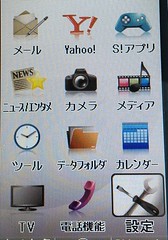

保存(選択項目)→暗証番号を入力→着信できないにOK
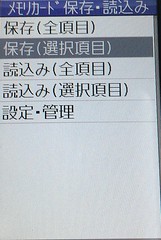
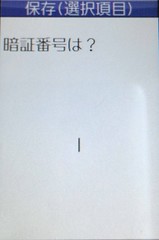
電話帳を選択→画像はバックアップしない→実行
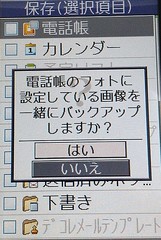

バックアップするにOK

以上でSDカードに電話帳がバックアップできます。
注意点は、SDカードに電話帳のみバックアップしてください。
ブックマークや写真データも一緒にバックアップできますが、ファイルが多くなります。するとGmailに移行する時に、電話帳ファイルを探すのが大変です。
実際、私がそうでした。
SDカードからGmailにデータを移す
ここからは、パソコンでの操作です。
電話帳をバックアップしたSDカードを、パソコンに入れます。
電話帳のデータは「VCard ファイル (.vcf)」に入っていますが、私はこのファイルがなかなか見つかりませんでした。
電話帳のファイルは、以下の場所にあります。
PC → SD Card → PRIVATE → MYFOLDER → Utility → Contacts → Contacts.BCK
Gmailにインポートする方法は、mihohimeさんの記事をご覧ください。
インポート時に私は一度エラーが出ましたが、再度同じ操作をしたら上手くいきました。
無事に電話帳をGmailに移行できましたら、写真やスケジュール等もSDカードにバックアップしてください。
その後、メールアドレス変更の連絡をします。
以上、超初心者向けのデータ移行のご紹介でした。
次回は、ようやくMNVO申し込み→到着です。
















